"Đau đầu, chóng mặt" cho việc làm thế nào để tải video từ Facebook về máy tính? Hãy tham khảo bài viết này.
Tương tự như Youtube, Facebook không cho phép người dùng có thể tải về máy tính các đoạn video được đăng tải bởi người dùng. Do đó, để có thể tải về, chúng ta thường dùng đến các công cụ và dịch vụ của bên thứ 3.

Bài viết này sẽ gợi ý cho bạn đọc 3 giải pháp đơn giản nhất trong việc hỗ trợ tải nhanh bất kỳ video nào được bạn bè hay người thân đăng tải lên Facebook. Nếu quan tâm, mời tham khảo nội dung sau đây.
Chuyển sang phiên bản Facebook nền web dành cho nền tảng di động
Nói thì có vẻ khó hiểu nhưng đơn giản là bạn chỉ việc thay thế “www” trên thanh URL của bài đăng video Facebook thành “m” là xong. Cụ thể:
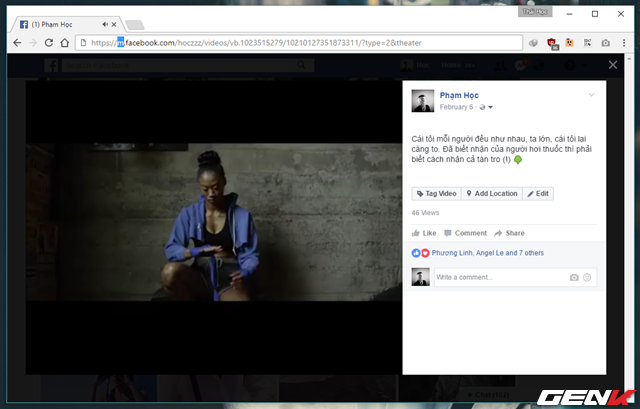
Thay đổi cụm từ “www” thành “m” và nhấn phím ENTER.
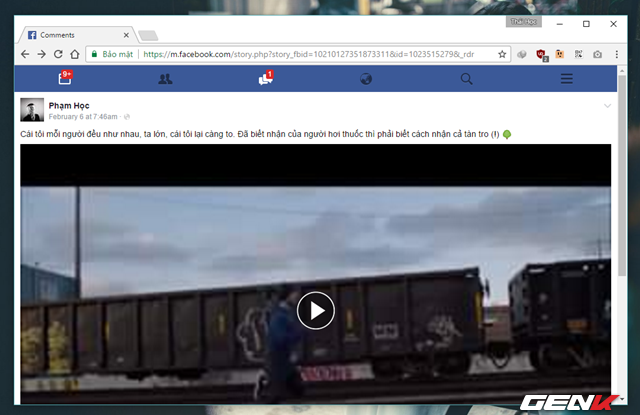
Khi bài đăng được chuyển sang phiên bản Mobile, bạn hãy nhấn vào nút Play để phát video.
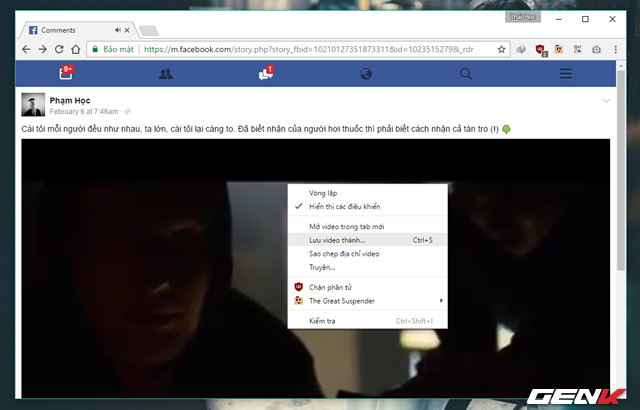
Trong khi video đang phát, bạn hãy nhấn phải chuột vào khung Player và chọn lệnh “Lưu video thành…”.
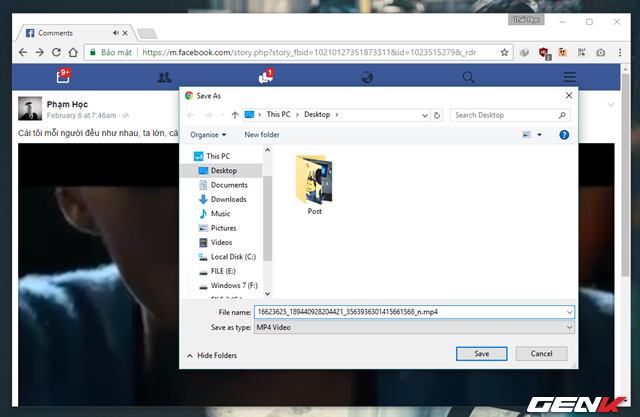
Cuối cùng, hãy chọn nơi lưu và “rung đùi” chờ video được tải về máy tính là xong.
Sử dụng dịch vụ Fbdown
Mặc dù có khá nhiều dịch vụ web trực tuyến cung cấp khả hỗ trợ tải video từ Facebook, nhưng Fbdown được khá nhiều người yêu thích và sử dụng hơn vì tính đơn giản mà nó mang lại. Cụ thể cách sử dụng như sau:
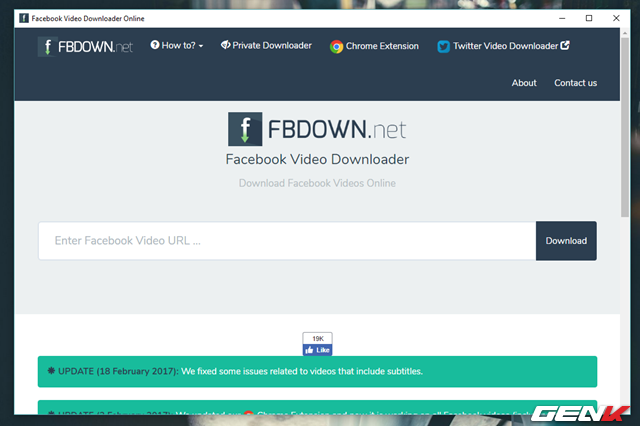
Truy cập vào website Fbdown.
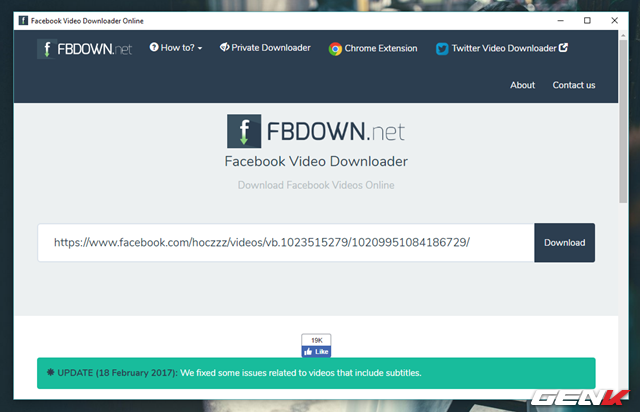
Dán đường dẫn bài viết video trên Facebook mà bạn cần tải vào ô trống “Enter Facebook Video URL…” và nhấn “Download”.
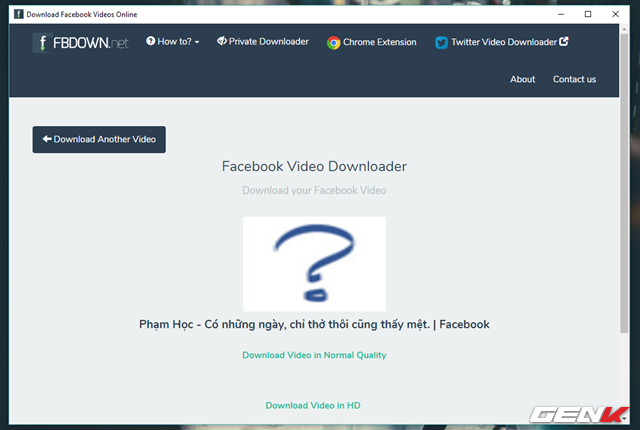
Chờ vài giây, dịch vụ sẽ tiến hành Get Link và cung cấp cho người dùng 2 lựa chọn tải video theo 2 dạng, chất lượng thông thường (Download Video in Normal Quality) và chất lượng cao (Download Video in HD).
Tùy vào lựa ý muốn mà bạn chỉ việc nhấp vào 1 trong 2 lựa chọn để tải video về máy tính là xong.
Sử dụng tiện ích mở rộng Facbook Video Downloader dành cho Google Chrome
Nếu 2 cách trên làm bạn cảm thấy mất thời gian và bạn đang dùng Google Chrome thì Facbook Video Downloader sẽ là gợi ý dành cho bạn. Cụ thể:
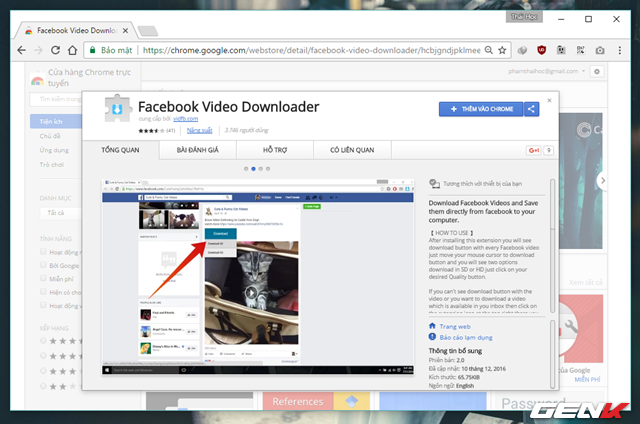
Hãy sử dụng trình duyệt Google Chrome và truy cập vào địa chỉ này cài đặt tiện ích mở rộng Facbook Video Downloader.
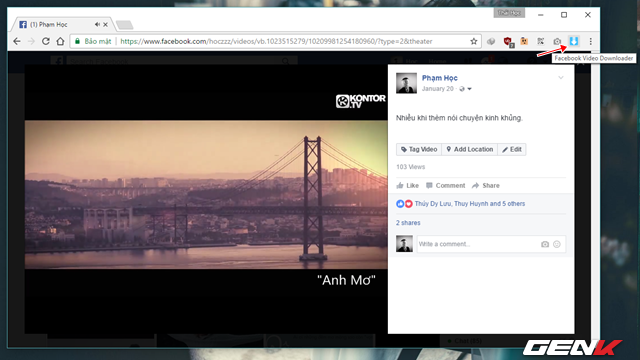
Sau khi cài đặt xong tiện ích, bạn hãy tắt hoàn toàn Google Chrome và mở lại. Truy cập vào địa chỉ bài đăng Facebook có video cần tải và nhấp vào biểu tượng Facbook Video Downloader ở thanh tiện ích và chờ vài giây.
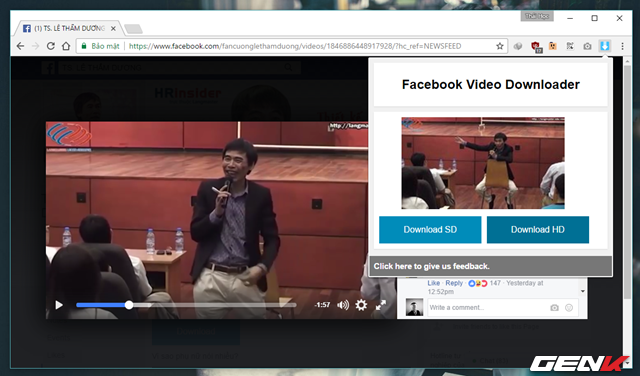
Chờ vài giây và lựa chọn chất lượng video để tải về là xong.
Khá đơn giản phải không? Hi vọng bài viết này sẽ có ích cho bạn.
NỔI BẬT TRANG CHỦ
-
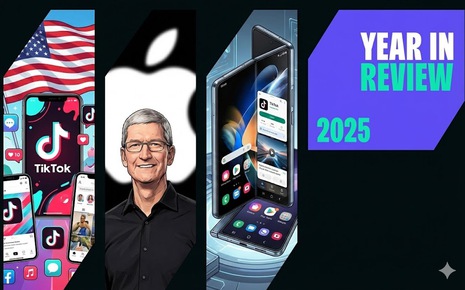
Nhìn lại làng công nghệ năm 2025: Smartphone bớt hào nhoáng, AI hạ nhiệt, TikTok “bán mình” và cơn khủng hoảng chip nhớ mở đường cho 2026 đầy áp lực
Năm 2025 đánh dấu giai đoạn bản lề của ngành công nghệ, khi smartphone dần trưởng thành, AI bớt hào nhoáng, các nền tảng số biến động mạnh và những áp lực chi phí bắt đầu lộ rõ, mở ra nhiều dấu hỏi cho năm 2026.
-

Kỷ nguyên chiến tranh mới: Startup Mỹ tham vọng xây dựng quân đoàn 50.000 robot hình người tham chiến vào năm 2027
